Excel Word PowerPoint 2007 スパテク303
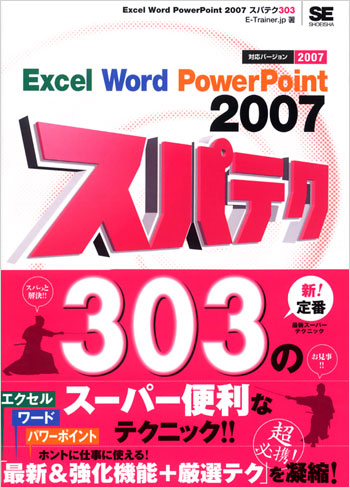
- 形式:
- 書籍
- 発売日:
- 2007年03月20日
- ISBN:
- 9784798113104
- 定価:
- 2,178円(本体1,980円+税10%)
- 仕様:
- A5・328ページ
必携!Office 2007逆引きガイドの決定版!
本書は、Office 2007の中から、メインのビジネスツールである3つのアプリの新機能と活用テクニックを1冊にまとめて解説する本です。もはや仕事に手放せないMS Officeですが、2007から画面と操作性が大きく変わりました。従来のOfficeに慣れていればいるほど「あのメニューはどこへ?」「あのボタンはどこへ行った?」と手間取ることは間違いありません。本書は、そんな全くの初心者ではないユーザーのための逆引きガイドです。Office 2007の新機能・強化機能はもちろん、3つのアプリを使いこなすテクニックを厳選し解説します。本書が手元に一冊あれば理解もスイスイ。Office 2007の新しい力を十二分に活用するための必携の書です。
01章 Office共通の操作・新機能
Office 2007共通の新機能と強化機能
001 新しいインターフェイスを確認する 【新機能】
002 従来のOfficeで使ったダイアログボックスを表示する
003 リボンをショートカットキーで操作する 【新機能】
004 ポップヒントでコマンドの使い方を調べる
005 ヘルプで操作方法を調べる
006 よく使う文字列をカンタンに入力する 【新機能】
007 アプリケーションのオプションを設定する
008 ウィンドウの表示倍率を簡単に変更する
009 フォントやフォントサイズをプレビューしながら設定する 【新機能】
010 パスワードを付けて保存する
011 XML形式でファイルを保存する 【新機能】
012 PDF形式でファイルを保存する 【新機能】
013 [クイックアクセス]ツールバーにボタンを追加する 【新機能】
014 過去のバージョンとの互換性を確認する 【新機能】
015 個人情報が含まれていないか確認する 【新機能】
016 SmartArtグラフィック機能で効果的な図表を作成する 【新機能】
017 SmartArtグラフィックの色やデザインを変更する 【新機能】
018 スタイル機能を使って書式を設定する 【新機能】
019 全体のデザインをテーマで統一する 【新機能】
020 ミニツールバーで書式を設定する 【新機能】
021 すばやく印刷を実行する
022 Office 2003のコマンドとリボンの対応表を確認する 【新機能】
023 Excelの新機能一覧 【新機能】
024 Wordの新機能一覧 【新機能】
025 PowerPointの新機能一覧【新機能】
02章 Excelの新機能とテクニック
表作成のテクニック
026 テンプレートからブックを作成する
027 データをコピーする 【機能強化】
028 文字列の配置を変更する
029 特定のセルの日本語入力を自動でオフにする
030 入力データをリストから選択できるようにする
031 数式は残して数値データだけ削除する
032 数式の結果だけ別のセルにコピーする
033 列幅の違う表をシート上に縦に並べる
034 数値の単位を千にして表示する
035 セルのデータを非表示にする
036 漢字にふりがなを付ける
037 いろいろな条件で書式を設定する 【新機能】
038 スタイルを使ってセルの書式を設定する 【機能強化】
039 オリジナルのスタイルを登録する
040 Excelのオプション設定を変更する
ブックとワークシート操作のテクニック
041 シートを他のブックにコピー/移動する
042 シート見出しに色を付ける
043 複数のブックを整列して表示する
044 ブックを分割して表示する
045 2つのシートを並べて比較する
046 特定の項目名を常に表示する
047 ブックを非表示/再表示する
048 作業状態を保存する
049 既定のフォルダを変更する
数式と関数のテクニック
050 関数をオートコンプリート機能で入力する 【新機能】
051 選択範囲から名前付きセルを作成する
052 名前付きセルを数式で使う
053 データが入力されているセルの数を求める(COUNTA関数)
054 数値を四捨五入する(ROUND関数)
055 指定した条件に一致するデータの合計を求める(SUMIF関数)
056 指定した月の末日を求める(EOMONTH関数)
057 文字列の先頭または末尾から文字を取り出す
058 取り出す位置と文字数を指定して文字を取り出す(MID関数)
059 アルファベットを大文字/小文字に変換する(UPPER/LOWER関数)
060 条件の一致/不一致で結果を分ける(IF関数)
グラフ作成のテクニック
061 見栄えの良いグラフを作成する 【機能強化】
062 グラフの種類や行列を変更する
063 凡例の位置を変更する
064 データの順番を変更する
065 複合グラフを作成する
066 ユーザ定義のグラフをテンプレートに登録する
067 グラフ上に数値データを表示する
068 グラフシートに元データの表を表示する
069 補助円グラフ付きの円グラフを作成する
070 グラフ内に文字列を配置する
071 横棒グラフの表示順序を逆にする
表示と印刷のテクニック
072 シートの表示オプションを変更する
073 ステータスバーの表示を変更する 【機能強化】
074 ページレイアウト表示でヘッダーを入力する 【新機能】
075 改ページを挿入し、改ページプレビューで確認する
076 表を1ページに収めて印刷する
077 データを一緒に見出しも印刷する
078 表を用紙の中央に印刷する
079 2ページ目以降にも表の項目名を印刷する
080 複数のページを同じ設定にする
081 シートの特定の部分だけ印刷する
データ活用のテクニック
082 目的のデータを抽出する 【機能強化】
083 重複したデータを削除する 【新機能】
084 入力データを規制する
085 複数のワークシートにある同じセルの値を集計する
086 データをグループ化する
087 小計を算出する
088 ピボットテーブルを作成する 【機能強化】
089 ピボットテーブルの集計方法を変更する
090 ピボットグラフを作成する
091 ボタンで回答できるアンケート用紙を作成する
092 ワークシート内の数式を分析する
093 再計算の方法を変更する
094 マクロを実行するボタンを作成する
095 シートの特定のセルを監視する
096 Accessデータベースをリンクする
097 Webページのデータをシートにインポートする
098 1つのブックをグループで同時に編集する
共有のためのテクニック
099 ブックの変更点を記録する
100 セルにコメントを付ける
101 セルのデータや数式が編集されないようにする
102 シートを非表示にする
103 シートの移動やコピーなどができないように保護する
104 マクロを含むファイルを開くときの設定を行う
105 ブックのプロパティを変更する
106 ブック内の不適切なデータを検査する 【新機能】
107 デジタル署名でデータの完全性を証明する
108 印鑑署名欄を作成する【新機能】
03章 Wordの新機能とテクニック
入力と保存のテクニック
109 よく使う単語を書式付きで登録する
110 読みから英単語を入力する 【機能強化】
111 英語を類義語辞典を使って変更する
112 最終版として保存する 【新機能】
113 ブログに発行する【新機能】
表示と印刷のテクニック
114 複数のページを1枚の用紙に印刷する
115 文書の一部分だけを印刷する
116 印刷するセクションを指定する 【機能強化】
117 変更履歴の吹き出しやコメントが印刷されないようにする
118 ルーラーを表示する
119 ズーム倍率を数値で指定する
120 表示モードを変更する
121 直前に編集した位置にカーソルを移動する
文書編集のテクニック
122 書式はコピーせずに文字だけコピーする
123 書式のみをコピーする
124 フォントの色を配色に合わせて変更する 【機能強化】
125 文字に取り消し線を設定する 【機能強化】
126 ふりがなを付ける
127 印刷されない文字に設定する
128 縦書きの文書で数字を横書きにする
129 すべての書式設定を削除する 【機能強化】
130 文字の色の網かけを設定する 【機能強化】
131 蛍光ペンで強調する
132 箇条書きに段落番号を設定する
133 段落番号を1から振りなおす
134 段落番号を好きな番号から開始する 【機能強化】
135 まとめて他の文字に置き換える
136 検索する文字列を強調して表示する 【機能強化】
137 特定の書式が設定された文字列を検索する
138 アルファベットを大文字に統一する
139 文書内の書式をまとめて揃える 【新機能】
140 オリジナルの書式をスタイルに登録する
141 スタイルに登録されている書式を変更する
142 段落の前後の間隔を変更する
143 行間を変更する
144 文字と文字の間に点線を設定する
ページレイアウトのテクニック
145 用紙サイズを変更する
146 縦書きの文書を作成する
147 原稿用紙で文書を作成する 【機能強化】
148 文書の途中で用紙の向きを変更する
149 インデントを文字数で指定する 【機能強化】
150 行番号を挿入する
151 文書に背景色を設定する
152 ページ罫線を引く
153 段組みの文書を作成する
154 段組みの区切り位置を指定する
155 文書の間に空白のページを挿入する【新機能】
表作成のテクニック
156 簡単に書式が付いた表を作成する 【新機能】
157 表のデザインを変更する
158 文字列を残して表だけ削除する
159 表に行や列を挿入/削除する
160 セルを統合/分割する
161 表の列幅を数値で指定する
162 セル内の文字位置を変更する
163 セル内にタブを入力する
164 表に網かけする
165 表の罫線の色を変更する
166 表の削除する
167 表の右側に文字を回り込ませる
168 表のデータを計算する
オブジェクトのテクニック
169 図形を作成する
170 図形にギャラリーから書式を設定する 【新機能】
171 テキストの背面にある図形を選択する
172 表紙を作成する 【新機能】
173 グラフを作成する 【機能強化】
174 クリックして別の文書を表示するハイパーリンクを挿入する
175 よく使うヘッダーやフッターを登録する
176 左右のページに異なるヘッダーを付ける
177 ページ番号を挿入する
178 あいさつ文を挿入する
179 書式が設定されたテキストボックスを挿入する
180 よく使う部分をクイックパーツに登録する 【機能強化】
181 日付が自動的に更新されるようにする
182 数式を挿入する 【機能強化】
183 ©や®を入力する
184 文書に他のファイルをコピーする
長文文書のテクニック
185 目次を挿入する
186 索引を挿入する
187 参考文献一覧を作成する 【新機能】
188 脚注を付ける
189 文書の表や図に番号を付ける
190 差し込み印刷をする
校正・共有のテクニック
191 変更箇所を記録する
192 変更箇所を承認する 【機能強化】
193 2つの文書を比較する 【機能強化】
194 日本語を英訳する
195 スペルミスをチェックする
196 文字の下に表示される赤や緑の波線を消す
197 コメントを付ける
198 必要事項だけを入力できる文書を作る 【機能強化】
04章 PowerPointの新機能とテクニック
プレゼンテーションファイルのテクニック
199 テンプレートからプレゼンテーションを作成する
200 オリジナルのテンプレートを作成する
201 Word文書からプレゼンテーションを作成する
202 プレゼンテーションをWordに出力する
203 既存のプレゼンテーションからスライドを挿入する
204 コメントを挿入する
205 保存先を特定のフォルダに設定する
スライド操作のテクニック
206 プレゼンテーション内の図の効果をまとめて変更する 【新機能】
207 プレゼンテーション全体の配色を変更する 【機能強化】
208 スライドの内容はそのままレイアウトを変更する
209 スライドのレイアウトや書式をまとめて変更する
210 スライドの背景を設定する 【機能強化】
211 オリジナルのレイアウトをスライドマスタに追加する 【新機能】
212 スライドの書式を統一する 【新機能】
213 スライドをコピーする
214 スライドのコピーや順序の入れ替えをする
215 フッターに共通の文字を配置する
216 フッターの位置を変更する
217 すべてのスライドに共通の図を表示する
218 スライド番号を表示する
オブジェクトのテクニック
219 アウトラインのレベルを変更する
220 箇条書きの行頭記号を変更する
221 箇条書きの頭の位置を変更する
222 箇条書きが自動設定されないように改行する
223 文字列の段組みを設定する 【新機能】
224 文字と文字の間隔を揃える
225 スライドの好きな位置に文字列を入力する
226 文字列の配置を変更する
227 文字列の書式をクリアする 【新機能】
228 フォントをまとめて変更する
229 書式を簡単に設定する 【新機能】
230 文字列や図を効率よく選択する 【新機能】
231 スライドにSmartArtグラフィックを挿入する 【新機能】
232 箇条書きをSmartArtグラフィックに変換する 【新機能】
233 スライドにオートシェイプを挿入する
234 直線や矢印を描画する
235 曲線を描画する
236 複数のオートシェイプをコネクタで接続する
237 オートシェイプの色を設定する
238 オートシェイプを立体的にする
239 オートシェイプに影を設定する
240 オートシェイプに効果的な書式を設定する 【新機能】
241 オートシェイプに文字列を入力する
242 図の位置を微調整する
243 図を垂直/水平に移動する
244 複数の図をグループ化する
245 オートシェイプを変形する 【新機能】
246 図を回転する
247 書式を変更せずに別のオートシェイプに置き換える
248 複数の図の間隔を揃える
249 複数の図の配置を揃える
250 図の重なり順序を変更する
251 ワードアートに置き換える 【機能強化】
252 ワードアートを作成する
253 ワードアート書式を編集する
254 表を作成する
255 表の行/列を追加/削除する
256 表に効果を設定する 【機能強化】
257 Excelの表を挿入する
258 Excelの表をスライドに貼り付ける
259 グラフを作成する
260 Excelのグラフをスライドに貼り付ける
261 スライドにクリップアートを挿入する
262 図の不要な部分をトリミングする
263 クリップアートに効果を設定する 【新機能】
264 図をWebページで使える形式で保存する
アニメーションのテクニック
265 開始効果のアニメーションを設定する
266 軌跡効果のあるアニメーションを設定する
267 アニメーションの軌跡を自由に設定する
268 グラフにアニメーションを設定する
269 アニメーションの動きを細かく設定する
270 アニメーション切り替えのタイミングを設定する
271 スライド切り替え時の効果を設定する
272 スライド切り替え時の詳細を設定する
273 単語単位や文字単位でアニメーションを設定する
274 アニメーションの実行順序を変更する
275 アニメーションを簡単に設定する
276 アニメーションの速度を変更する
277 アニメーションを変更する
278 アニメーションを削除する
279 スライドショーの途中で他のアニメーションに切り替える
スライドショーのテクニック
280 リハーサルをする
281 自動的に実行するプレゼンテーションを作成する
282 スライドショーの途中でスライドに手書きする
283 スライドショーの途中でもマウスポインタを常に表示する
284 目的別スライドショーを作成する
285 非表示スライドを設定する
286 スライドをジャンプして表示する
287 発表に必要なファイルを1つにまとめて保存する
288 キーボードでスライドショーを実行する
289 スライドショーをウィンドウで実行する
290 参照先のファイルを開くボタンを配置する
291 参照先のファイルを開くハイパーリンクを配置する
292 サウンドを挿入する
293 アニメーションを実行せずにスライドショーを実行する
294 スライドショー形式で保存する
295 ナレーションを付けて保存する
296 Webブラウザで利用できるプレゼンテーションを作成する
297 スライド一覧モードと標準モードを切り替える
表示と印刷のテクニック
298 1枚の用紙に複数のスライドを印刷する
299 スライドショーで使うシナリオを印刷する
300 印刷プレビューする
301 非表示スライドを印刷しない
302 グレースケール印刷のイメージを確認する
303 選択したスライドだけを印刷する
お問い合わせ
内容についてのお問い合わせは、正誤表、追加情報をご確認後に、お送りいただくようお願いいたします。
正誤表、追加情報に掲載されていない書籍内容へのお問い合わせや
その他書籍に関するお問い合わせは、書籍のお問い合わせフォームからお送りください。
利用許諾に関するお問い合わせ
本書の書影(表紙画像)をご利用になりたい場合は書影許諾申請フォームから申請をお願いいたします。
書影(表紙画像)以外のご利用については、こちらからお問い合わせください。

.png)